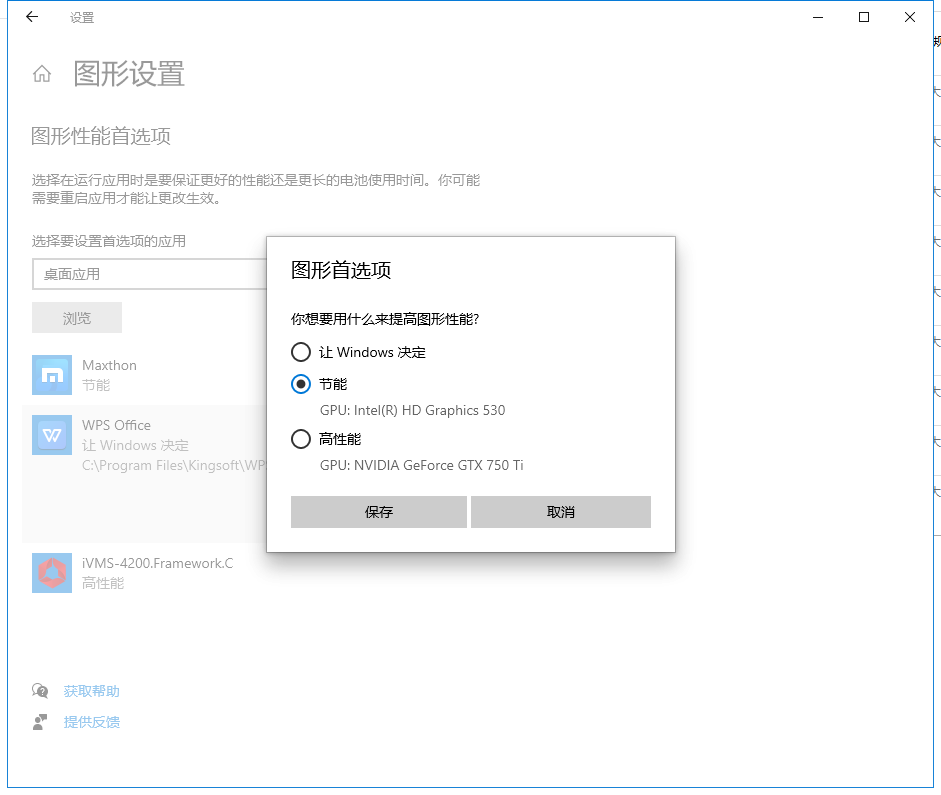注:本文只针对可使用硬件加速或图形渲染的应用程序。
现在有不少台式机都有独立显卡和集成显卡,一般情况下集成显卡都是处于禁用的状态。但有时候我们想充分利用两个显卡的性能,可以办得到吗?
只要您的操作系统是 Windows 10,就可以办得到。具体方法如下:
一、首先要确保您的集成显卡处于打开状态。以华硕B150m主板为例,开启的位置在“Advanced”——“System Agent(SA) Configuration”——“Graphics Configuration”,把“初始化 iGPU”设置成“开启”,然后按键盘F10保存设置并重启电脑即可,如下图:
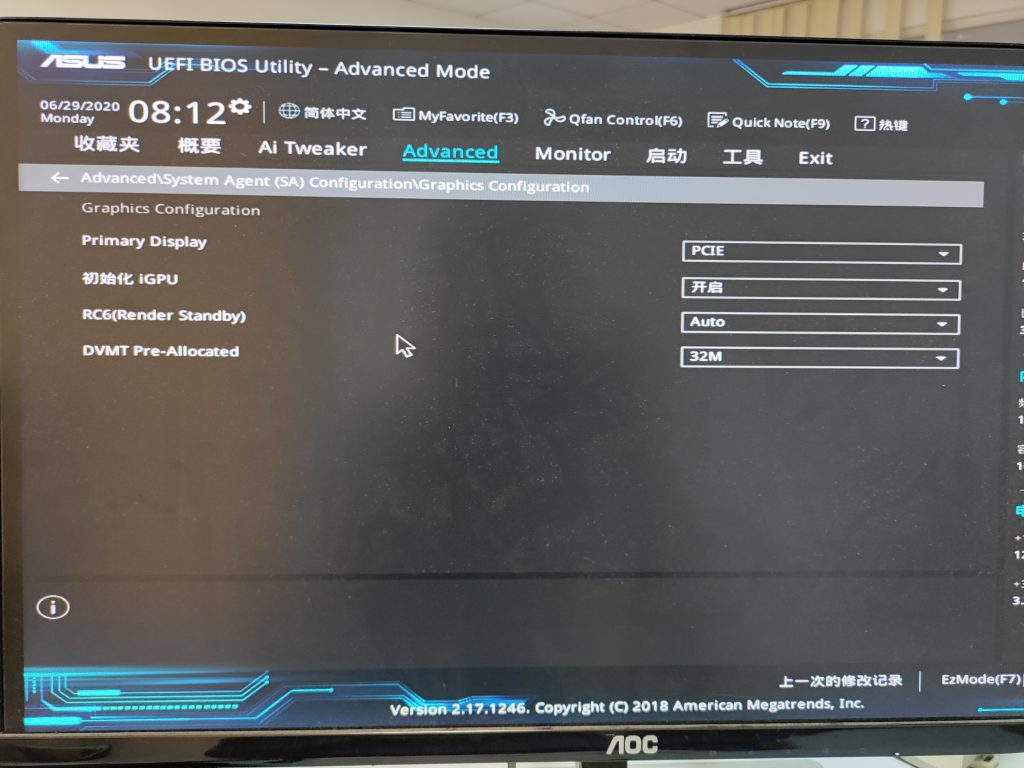
二、进入Windows 10的“设置”——“系统”——“显示”——“图形设置”:
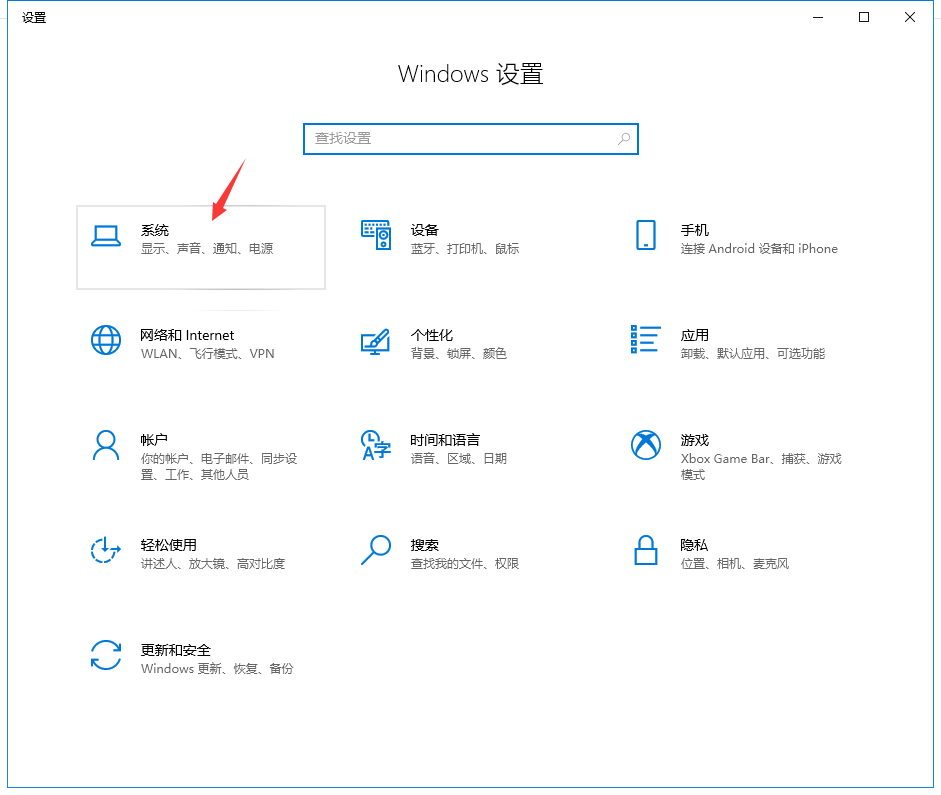
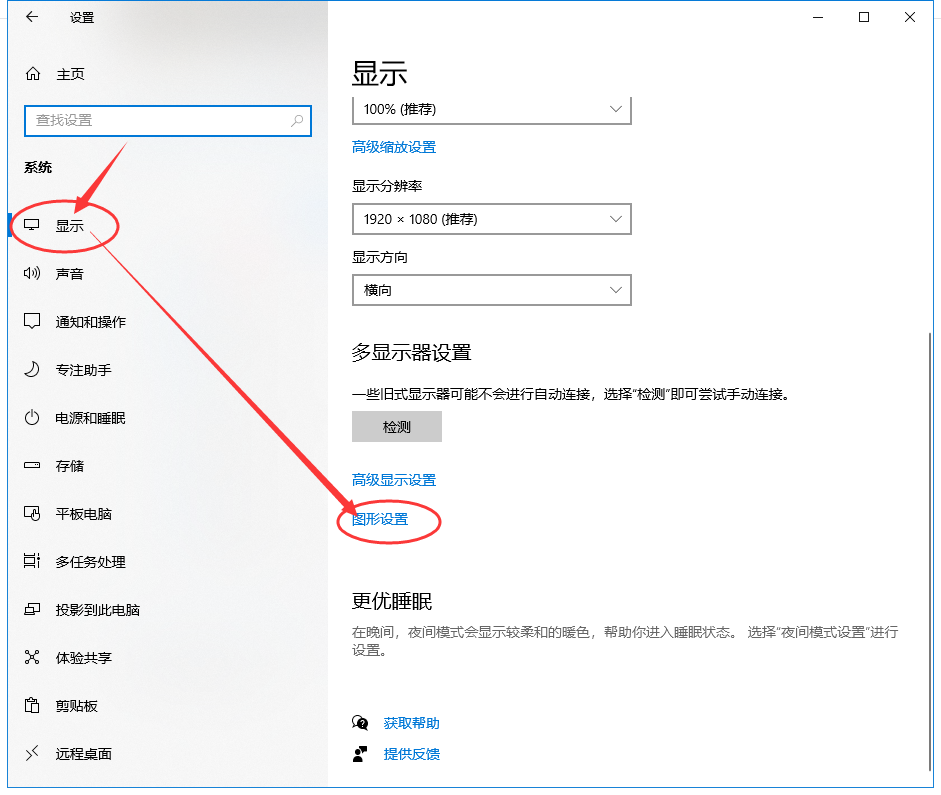
三、点击“浏览”按钮,找出您所需要指定GPU来加速/渲染的应用程序:
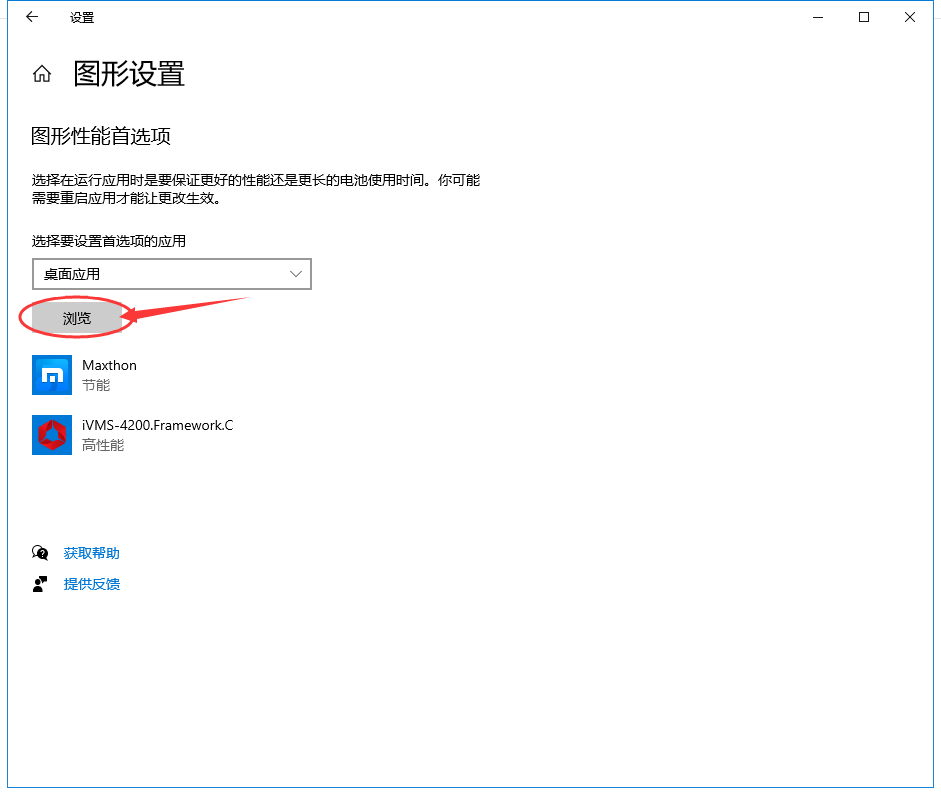
四、找到并确认保存后,回到“图形设置”的界面,找到刚刚增加的应用程序,点击“选项”按钮:
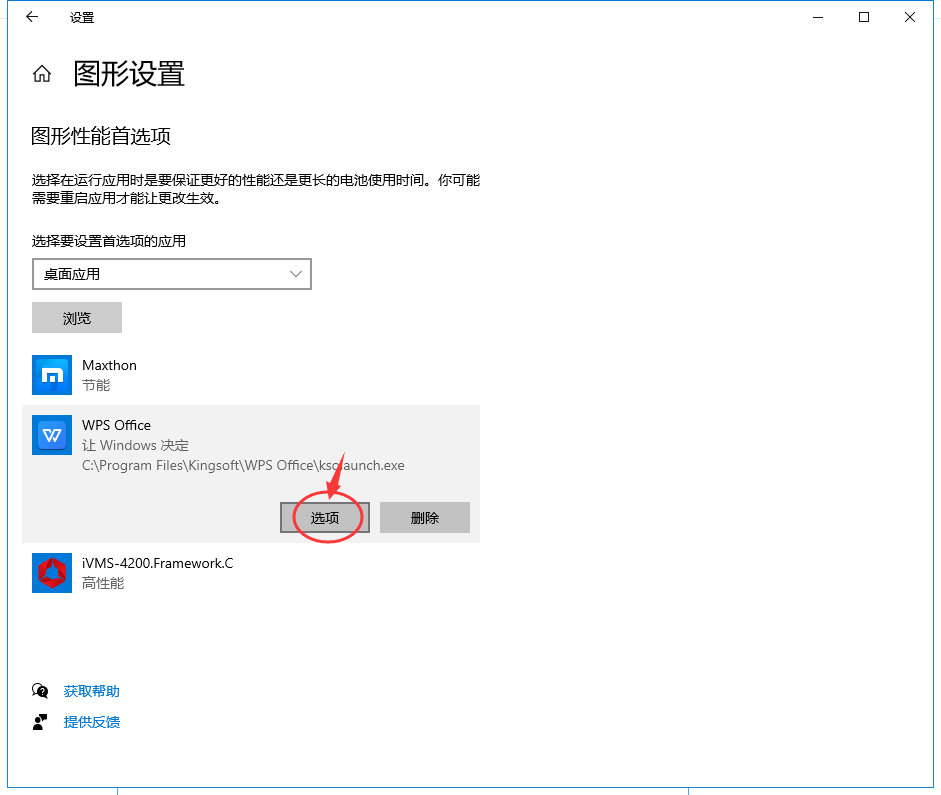
五、最后一步,这个选项需要按您的想法或需求来进行设定,比如我希望刚刚添加的应用程序使用集成显卡来渲染/加速,那么我我就选择“节能”,,然后点击“保存”按钮保存退出,如下图: